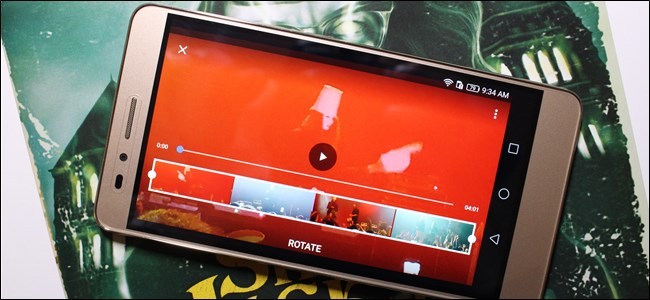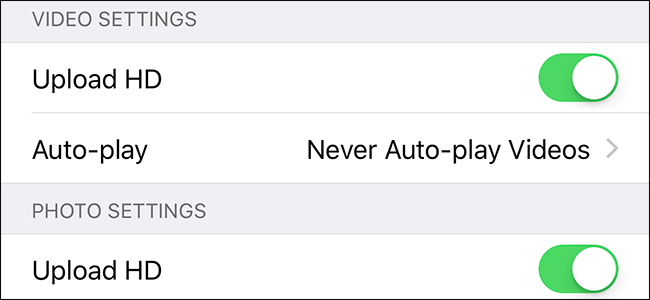Hvis du vil placere en video på din Android-telefon,skal du sandsynligvis skrumpe den ned for at passe til størrelsen på skærmen og få den til at optage mindre plads. Der er masser af konverteringssoftware derude, men vidste du, at du kan gøre det med VLC?
Der er meget mere, du kan gøre med VLC, tilfor eksempel kan du også kopiere en DVD med VLC, tage snapshots af dine foretrukne filmscener, eller du kan bruge den til at konvertere video fra en type til en anden. Inden du konverterer videoer, skal du kende specifikationen for din telefon. For eksempel er dette videokodningsspecifikationen for Droid X.
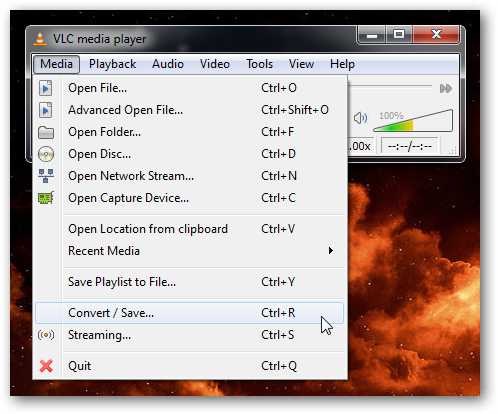
Tilføj så mange videoer, som du vil, og når du er klar, skal du klikke på knappen "konvertere / gemme" for at justere deres størrelse eller videofiltype.
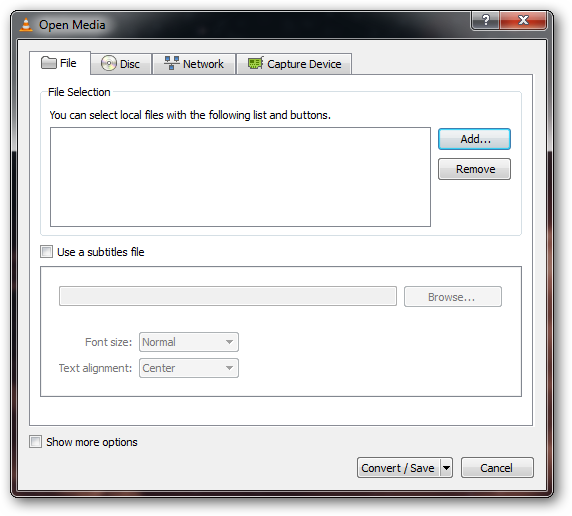
Vælg "konverter" for at justere videostørrelsen.
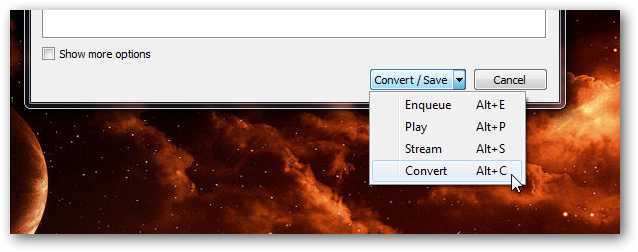
Vælg en mappe, et passende filnavn og en videofiltype under profilsektionen.
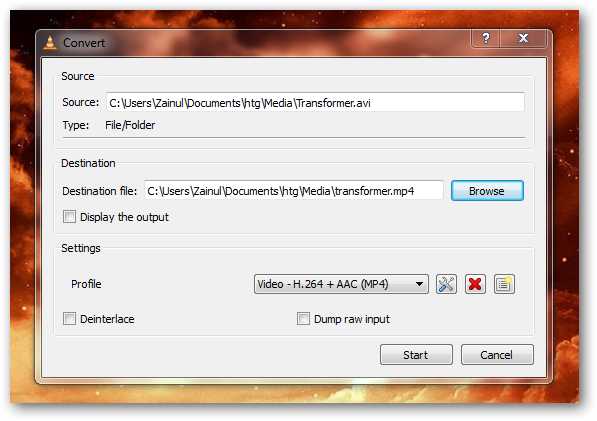
VLC kan konvertere dine mediefiler til forskellige videofiltyper. Ogg, mp4, divx, er kun nogle af videofiltyper, som VLC understøtter.

Klik på profilknappen, og angiv brugerdefinerede indstillinger, der er kompatible med din Android-specifikation.

Giv den nye profil et passende navn.

Kontroller indstillingerne under videoen og lyden, og ændre dem, så de svarer til videokodningen på din Android. Vi fandt, at ogg producerede mindre videoer sammenlignet med andre filtyper.
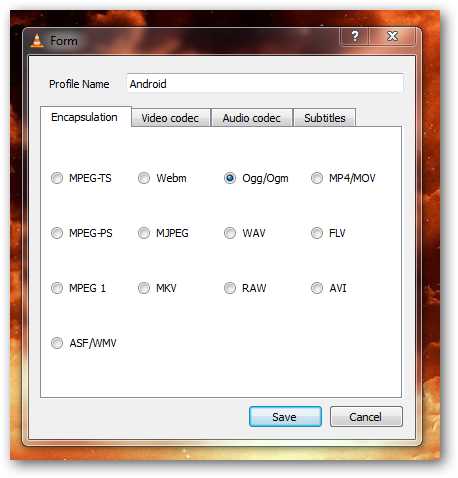
En mediefil indeholder en video, en lydstrøm,eller begge dele - og VLC giver dig mulighed for at kontrollere den mediestream, du vil producere. Hvis du kun er interesseret i at lytte til musikken, skal du fjerne markeringen i afkrydsningsfeltet Video under fanen videokodek og vælge lydstrømmen under fanen lydkodek.

Du kan reducere filstørrelsen yderligere ved at sænke video- eller lydbithastigheden, men selvfølgelig får du en video med en dårlig kvalitet.

Når du har bekræftet indstillingerne, skal du gemme profilen og klikke på startknappen.

VLC går ind i en streamingtilstand, og afhængigt af videoen kan det tage lidt tid. Når søgefeltet når slutningen, skal du se en ny video under den angivne destinationsfilmappe.

Når du er færdig, skal du bare tilslutte din telefon til din pc med et USB-kabel og kopiere filen over i mappen Videoer.
Download VLC